Руководство пользователя iPhone
- Добро пожаловать!
- Что нового в iOS 12
-
- Вывод из режима сна и разблокирование
- Изучение основных жестов
- Изучение жестов на iPhone X и новее
- Использование 3D Touch для предварительного просмотра и быстрых команд
- Экран «Домой» и программы
- Изменение настроек
- Как сделать снимок экрана
- Настройка громкости
- Изменение звуков и вибрации
- Поиск контента
- Использование и настройка Пункта управления
- Просмотр информации и организация элементов экрана «Сегодня»
- Доступ к функциям на экране блокировки
- Путешествия с iPhone
- Настройка экранного времени, разрешений и ограничений
- Синхронизация iPhone с iTunes
- Зарядка аккумулятора и проверка заряда
- Значение значков статуса
-
- Калькулятор
- Компас
- Найти друзей
- Функция «Найти iPhone»
-
- Просмотр информации о здоровье и фитнесе
- Сбор данных о состоянии здоровья и физической активности
- Обмен данными о состоянии здоровья и физической активности
- Создание Медкарты
- Регистрация в качестве донора органов
- Загрузка записей о состоянии здоровья
- Импорт записей о состоянии здоровья
- Резервное копирование данных программы «Здоровье»
-
- Составление электронных писем
- Выбор получателя и отправка электронного письма
- Просмотр электронного письма
- Сохранение черновика электронного письма
- Пометка флажком и фильтрация электронных писем
- Упорядочивание электронных писем
- Поиск электронного письма
- Удаление и восстановление электронных писем
- Работа с вложениями
- Печать электронных писем
-
- Настройка iMessage и SMS/MMS
- Отправка и получение сообщений
- Анимация сообщений
- Отправка фотографий, аудио- и видеозаписей
- Использование программ для iMessage
- Использование Animoji и Memoji
- Отправка эффекта Digital Touch
- Отправка и получение денежных переводов с помощью Apple Pay (только в США)
- Изменение настроек уведомлений
- Фильтрация, блокирование и удаление сообщений
-
- Просмотр фотографий и видео
- Редактирование фотографий и видеозаписей
- Упорядочивание фотографий по альбомам
- Поиск в программе «Фото»
- Отправка фото и видео
- Просмотр воспоминаний
- Поиск людей в программе «Фото»
- Просмотр фото по месту съемки
- Использование Фото iCloud
- Как открыть доступ к снимкам через Общие альбомы в iCloud
- Использование Моего фотопотока
- Импорт фотографий и видео
- Печать фотографий
- Акции
- Советы
- Погода
-
- Отправка документов из программ
- Общий доступ к файлам из iCloud Drive
- Отправка файлов с помощью AirDrop
-
- Настройка Семейного доступа
- Отправка приобретенного контента членам семьи
- Включение параметра «Попросить купить»
- Скрытие покупок
- Общий доступ к подпискам
- Как открыть членам семьи общий доступ к фото, календарю и другому контенту
- Поиск утерянного устройства члена семьи
- Как настроить «Экранное время» для членов семьи
-
- Аксессуары, входящие в комплект поставки iPhone
- Подключение устройств Bluetooth
- Потоковая передача звука и видео на другие устройства
- Управление звуком на нескольких устройствах
- Технология AirPrint
- Использование наушников Apple EarPods
- Apple Watch
- Использование клавиатуры Magic Keyboard
- Беспроводная зарядка
- Handoff
- Использование универсального буфера обмена
- Совершение и прием вызовов по Wi‑Fi
- Использование iPhone в качестве точки доступа Wi‑Fi
- Общий доступ к Интернету с iPhone
- Передача файлов через iTunes
-
-
- Установка код‑пароля
- Настройка Face ID
- Настройка Touch ID
- Изменение доступа к объектам на заблокированном iPhone
- Создание паролей для веб-сайтов и программ
- Отправка паролей для веб-сайтов и программ
- Автозаполнение код-паролей из SMS-сообщения на iPhone
- Повышение безопасности Apple ID
- Настройка Связки ключей iCloud
- Использование VPN
-
- Начало работы с функциями универсального доступа
- Команды для Универсального доступа
-
-
- Включение функции VoiceOver и тренировка работы с ней
- Изменение настроек VoiceOver
- Изучение жестов VoiceOver
- Работа с iPhone при помощи жестов VoiceOver
- Управление VoiceOver с помощью ротора
- Использование экранной клавиатуры
- Пишите пальцами
- Управление VoiceOver с помощью Magic Keyboard
- Использование шрифта экрана Брайля с помощью VoiceOver
- Использование дисплея Брайля
- Использование VoiceOver в программах
- Проговаривание, экран вслух, озвучивание при наборе
- Увеличение на экране
- Лупа
- Настройки экрана
- Face ID и внимание
-
- Гид-доступ
-
- Важная информация по технике безопасности
- Важная информация по эксплуатации
- Просмотр информации об iPhone
- Просмотр или изменение сотовых настроек
- Подробнее о программном обеспечении и обслуживании iPhone
- Декларация о соответствии нормам Федерального агентства по связи (FCC)
- Декларация о соответствии нормам Министерства инноваций, науки и экономического развития Канады (ISED)
- Информация о лазере класса 1
- Apple и окружающая среда
- Утилизация и вторичная переработка
- Copyright
Узнавайте прогноз погоды на iPhone
В программе «Погода» ![]() можно узнать прогноз погоды для текущего местоположения и других городов. Для определения текущего местоположения и получения прогноза программа «Погода» использует Службы геолокации. Чтобы включить службы геолокации, откройте «Настройки»
можно узнать прогноз погоды для текущего местоположения и других городов. Для определения текущего местоположения и получения прогноза программа «Погода» использует Службы геолокации. Чтобы включить службы геолокации, откройте «Настройки» ![]() > «Конфиденциальность» > «Службы геолокации».
> «Конфиденциальность» > «Службы геолокации».
Спросите Siri. Скажите, например: «Какая сегодня погода?» или «Сегодня ветрено? Узнайте, как давать команды Siri.

Проверка прогноза погоды и погодных условий
Откройте программу «Погода» и выполните любое из следующих действий.
Узнайте прогноз погоды для текущего местоположения. Откройте программу «Погода», чтобы посмотреть прогноз для текущего местоположения.
Просмотр почасового прогноза погоды. Смахните по экрану с почасовым прогнозом вправо или влево.
Просмотр дополнительной информации, включая влажность воздуха, вероятность дождя и качество воздуха (доступно не во всех регионах). Прокрутите к нижней части экрана.
Просмотр погоды в других городах. Смахните на экране вправо или влево либо коснитесь кнопки
 .
.Выбор отображения температуры в градусах Фаренгейта или Цельсия. Коснитесь кнопки
 , прокрутите к нижней части списка, а затем коснитесь «°F» или «°C».
, прокрутите к нижней части списка, а затем коснитесь «°F» или «°C».
Добавление, удаление и изменение порядка отображения городов в списке прогноза погоды
Коснитесь кнопки
 , чтобы отобразить список городов с прогнозом погоды.
, чтобы отобразить список городов с прогнозом погоды.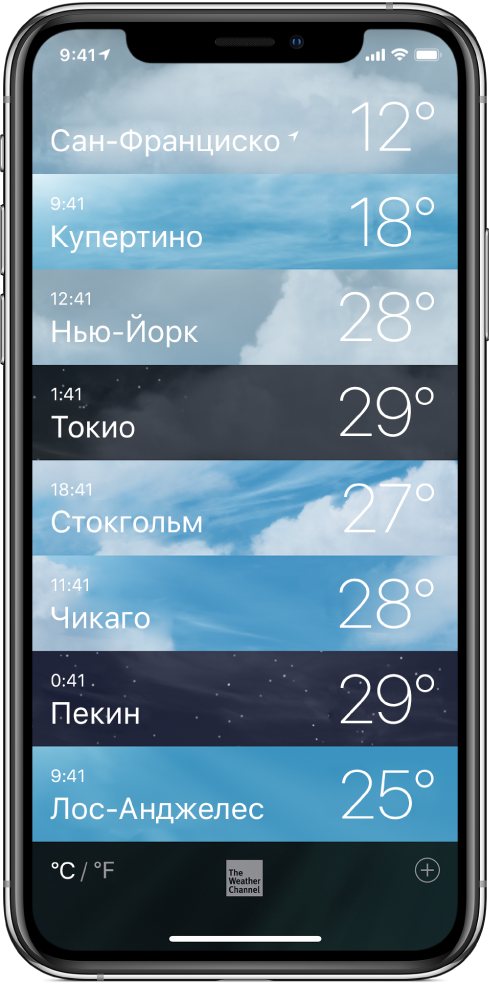
Выполните любое из описанных ниже действий.
Добавление города. Коснитесь кнопки
 , затем введите название города, почтовый индекс или код аэропорта.
, затем введите название города, почтовый индекс или код аэропорта.Удаление города. Смахните влево по названию города, затем коснитесь «Удалить».
Изменение порядка отображения городов в списке. Коснитесь и удерживайте название города, затем переместите вверх или вниз.
Использование iCloud для синхронизации списка городов на всех Ваших устройствах
Откройте «Настройки» ![]() и войдите в iCloud, используя один и тот же Apple ID на всех устройствах. См. раздел Настройка параметров Apple ID и iCloud на iPhone.
и войдите в iCloud, используя один и тот же Apple ID на всех устройствах. См. раздел Настройка параметров Apple ID и iCloud на iPhone.